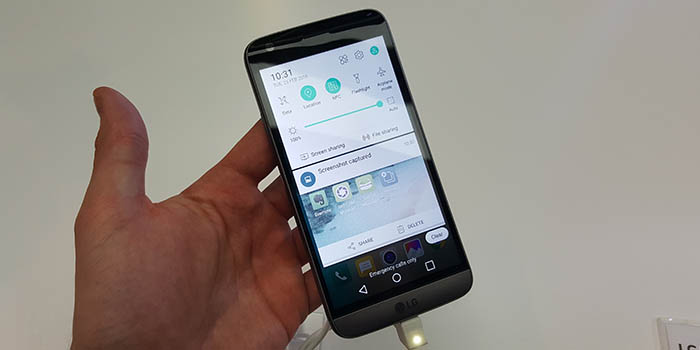
Conoceremos el nuevo LG G5 en el MWC y lo cierto es que el último flagship de LG tiene muy buena pinta. Este nuevo móvil va a ser mucho más arriesgado que el anterior LG y lo cierto es que los rumores han confirmado su doble cámara. Ahora bien, al igual que hemos podido ver en los diferentes móviles que ha ido lanzando LG en los últimos años será muy fácil hacer una captura de pantalla en el LG G5.
Hemos visto que miles de personas habéis visto nuestro artículo que os permite ver cómo capturar la pantalla en el LG G4 y por eso os mostramos lo fácil que es hacer capturas de pantalla en el LG G5. Hay varios métodos para ello.
Hacer screenshots en el LG G5
Como siempre y aplicando el método generalizado de Android la forma mas fácil de hacerlo es usando el botón de encendido y el botón de volumen hacia abajo a la vez. Este año no va a ser diferente pero lo cierto es que el botón de encendido seguirá estando en la parte trasera del teléfono. Si estás acostumbrado a hacer un screenshot en los LG no te va a costar nada pero si hasta ahora lo hacías en el lateral si que puede no resultarte nada cómodo. Solo tendrás que pulsar el botón trasero donde está el lector de huellas y el botón de bajar volumen en el lateral.

Ahora bien, ten cuidado con las notificaciones ya que si no estás acostumbrado puede que salga la notificación de volumen al pulsar sin querer. Las capturas realizadas por este método se guardarán en la carpeta de Imágenes o Screenshots en tu galería. Si la quieres compartir al momento también puedes usar la notificación para ello.
Método alternativo, QMemo de LG para hacer capturas de pantalla en LG G5
LG lleva unos años suministrándonos un método alternativo para hacer nuestras capturas de pantalla y lo cierto es que usar QMemo para realizar las capturas es algo más complicado pero también es cierto que las posibilidades y funciones de las capturas aumentan con él. Podrás realizar la captura y luego modificar algunas cosas dentro con anotaciones o con pinceles.
Para ir a QMemo tendrás que recurrir a los Ajustes rápidos que encontrarás en la barra superior de Android y lo más normal es que venga habilitado de serie en el centro de los mismos. Una vez pulses QMemo debes asegurarte de que la pantalla está donde quieres y se tomará la captura de pantalla. ¿Te han quedado dudas de cómo capturar la pantalla en el LG G5?
Lo cierto es que este segundo método es menos oportunista ya que no puedes realizar capturas tan rápidas o en funciones donde el tiempo no se detiene pero sí es cierto que es mucho más potente de cara a realizar un tutorial o enviar una captura de pantalla en la que vayas a explicar algo.
















